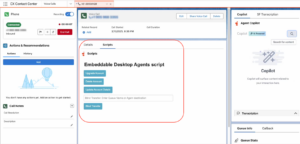Genesys Cloud CX埋め込み可能コンポーネントをScripter用に構成する
Genesys と Salesforce の統合から CX Cloud に Scripter を追加するには、管理者はコンタクト センターの Lightning アプリに Genesys Cloud CX 埋め込み可能コンポーネントを追加する必要があります。
コンポーネントを設定して追加する
Salesforce で、Genesys Cloud CX 埋め込み可能コンポーネントをカスタム コンポーネントとして Lightning ページに追加し、そのページをアプリ ナビゲーション アイテムとしてコンタクト センター Lightning アプリに追加します。コンポーネントを新規または既存の音声通話記録ページに追加できます。 既存の音声通話記録ページにコンポーネントを追加する方法の詳細については、以下を参照してください。エージェントの音声通話記録ページの作成と設定。
詳細については、 Lightning Experience レコードページの作成と設定そしてLightning Experience レコードページを有効化Salesforce ドキュメントをご覧ください。
コンポーネントを追加するときは、次のプロパティを構成します。
- 範囲– 選択埋め込み範囲として。
- サイズ– 選択流体Scripter ガジェットのサイズとして。
- 地域を選択– 選択Service Cloud 音声地域Service Cloud Voice のコンポーネントとして。
- 選択したガジェット– 選択スクリプターガジェットとして。
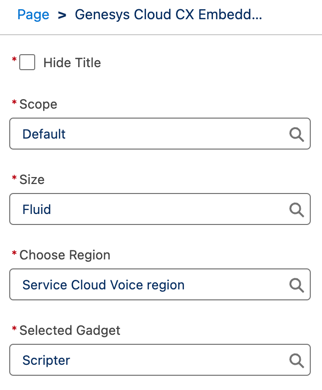
詳細については、 スクリプトに関する.
使い方?
エージェントが Salesforce Service Cloud コンソールで音声通話に応答すると、設定された Scripter ガジェットがインタラクションの音声通話レコード ページで自動的に開きます。次の図は、エージェントに対して開くスクリプトの例を示しています。
画像をクリックして拡大します。